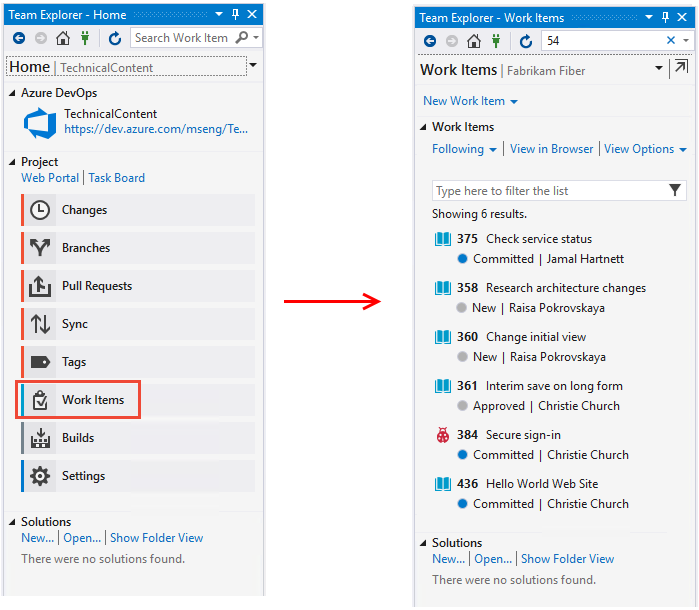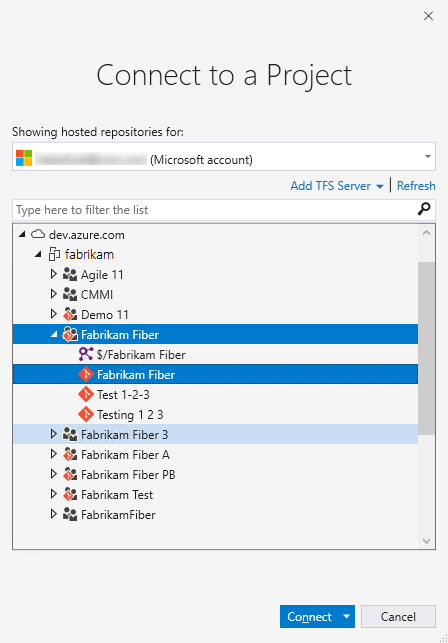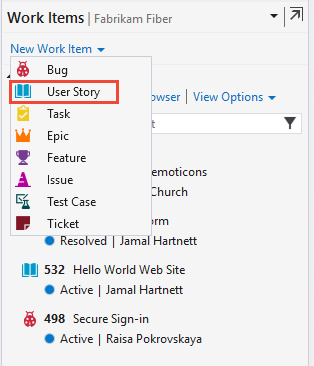작업 항목 추가 및 업데이트
Azure DevOps Services | Azure DevOps Server 2022 - Azure DevOps Server 2019
프로젝트를 계획하고 관리하는 작업 항목을 추가합니다. 다양한 유형의 작업 항목은 사용자 스토리 또는 제품 백로그 항목, 작업, 버그 또는 문제와 같은 다양한 유형의 작업을 추적합니다. 작업 항목을 사용하여 수행할 작업을 설명하고, 작업을 할당하고, 상태 추적하고, 팀 내의 노력을 조정합니다.
참고 항목
이 문서에서는 모든 유형의 작업 항목을 추가하는 방법을 보여줍니다. 그러나 백로그 또는 포트폴리오 항목(예: 사용자 스토리, 제품 백로그 항목, 기능 또는 에픽)을 추가하는 데 권장되는 도구는 백로그 또는 Kanban 보드를 사용하여 새 항목을 추가하는 것입니다. 자세한 내용은 백로그 만들기, 기능 및 에픽 정의 및 Kanban 보드 사용 시작을 참조하세요. 테스트 사례를 만들고 사용자 스토리에 연결하려면 인라인 테스트 추가, 실행 및 업데이트 및 테스트 계획 및 테스트 도구 모음 만들기를 참조하세요.
필수 조건
- 프로젝트에 추가해야 합니다.
- 작업 항목을 보거나 수정하려면 이 노드에서 작업 항목 보기와 이 노드 권한의 작업 항목 편집이 허용으로 설정되어 있어야 합니다. 기본적으로 기여자 그룹에는 이 사용 권한 집합이 있습니다. 자세한 내용은 작업 추적에 대한 사용 권한 및 액세스 설정을 참조하세요.
- 작업 항목에 추가할 새 태그를 추가하려면 기본 액세스 이상의 권한이 있어야 하며 프로젝트 수준 새 태그 정의 만들기 권한이 허용으로 설정되어 있어야 합니다. 기본적으로 기여자 그룹에는 이 사용 권한 집합이 있습니다. 이해 관계자에 대한 사용 권한이 명시적으로 설정되어 있더라도 액세스 수준을 통해 금지되므로 새 태그를 추가할 수 있는 권한이 없습니다. 자세한 내용은 관련자 액세스 빠른 참조를 참조하세요.
- 읽기 권한자 그룹의 구성원인 모든 프로젝트 멤버는 작업 항목이 포함된 전자 메일을 보낼 수 있습니다.
- 프로젝트에 추가해야 합니다.
- 작업 항목을 보거나 수정하려면 이 노드에서 작업 항목 보기와 이 노드 권한의 작업 항목 편집이 허용으로 설정되어 있어야 합니다. 기본적으로 기여자 그룹에는 이 사용 권한 집합이 있습니다. 자세한 내용은 작업 추적에 대한 사용 권한 및 액세스 설정을 참조하세요.
- 작업 항목에 추가할 새 태그를 추가하려면 기본 액세스 이상의 권한이 있어야 하며 프로젝트 수준 새 태그 정의 만들기 권한이 허용으로 설정되어 있어야 합니다. 기본적으로 기여자 그룹에는 이 사용 권한 집합이 있습니다. 이해 관계자에 대한 사용 권한이 명시적으로 설정되어 있더라도 액세스 수준을 통해 금지되므로 새 태그를 추가할 수 있는 권한이 없습니다. 자세한 내용은 관련자 액세스 빠른 참조를 참조하세요.
- 읽기 권한자 그룹의 구성원인 모든 프로젝트 멤버는 작업 항목이 포함된 전자 메일을 보낼 수 있습니다.
작업 항목 추가
프로젝트에 연결하면 작업 항목 추가를 시작할 수 있습니다.
작업 항목, 보드 또는 백로그와 같은 보드 페이지를 선택합니다. 그런 다음 더하기 아이콘을 ![]() 선택하고 옵션 메뉴에서 선택합니다.
선택하고 옵션 메뉴에서 선택합니다.
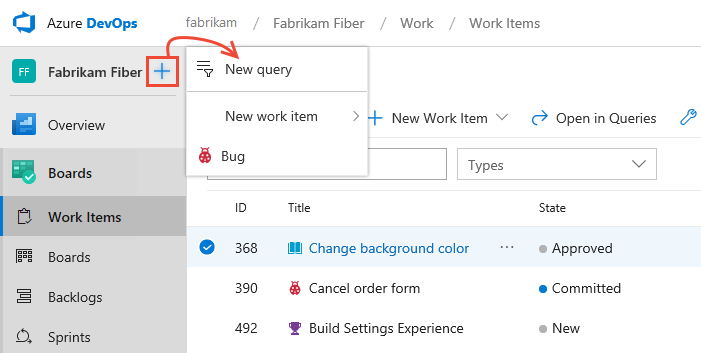
참고 항목
프로젝트를 만들 때 선택한 프로세스(Agile, Basic, Scrum 또는 CMMI)에 따라 만들 수 있는 작업 항목 유형이 다릅니다. 예를 들어 백로그 항목을 사용자 스토리(Agile), 문제(기본) 제품 백로그 항목(스크럼) 또는 CMMI(요구 사항)라고 할 수 있습니다. 네 가지 모두 유사합니다. 배달할 고객 가치와 수행할 작업을 설명합니다.
자세한 내용은 프로세스 및 프로세스 템플릿 정보를 참조 하세요. 기본 프로세스에는 Azure DevOps Server 2019.1 이상 버전이 필요합니다.
제목을 입력한 다음 작업 항목을 저장합니다. 상태를 초기 기본값에서 변경하려면 먼저 해당 상태를 저장해야 합니다.
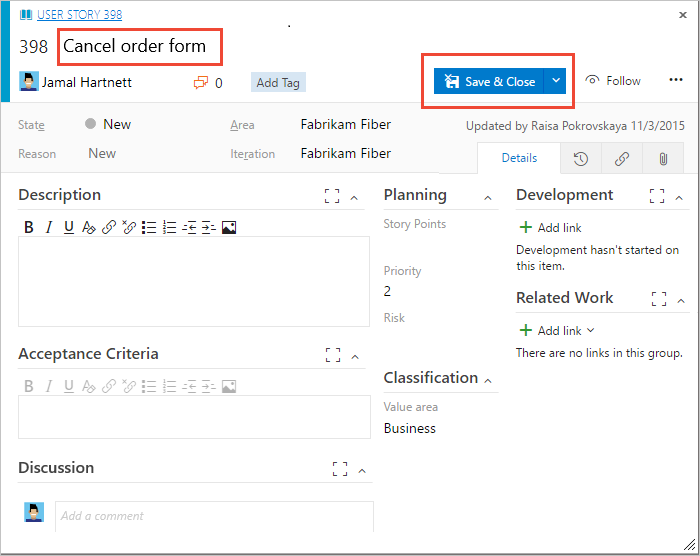
모든 작업 항목에 태그를 추가하여 백로그 및 쿼리를 필터링할 수 있습니다.
추가하는 작업 항목은 자동으로 팀의 기본 영역 경로 및 반복 경로로 범위가 지정됩니다. 팀 컨텍스트를 변경하려면 프로젝트 또는 팀 포커스 전환을 참조하세요.
정말 간단하죠.
관리하려는 작업을 추적하는 데 필요한 유형에 필요한 만큼 작업 항목을 만듭니다.
작업이 진행됨에 따라 작업 항목 업데이트
작업이 진행됨에 따라 팀 구성원은 상태를 업데이트하고 필요에 따라 다시 할당할 수 있습니다. 워크플로 상태는 작업 항목 유형마다 다르지만 일반적으로 새로 만들기 또는 활성에서 완료 또는 완료로 진행됩니다.
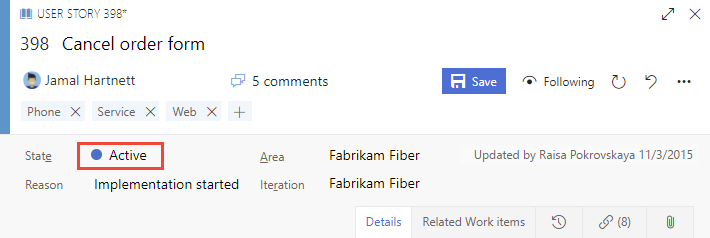
다음 이미지는 사용자 스토리에 대한 워크플로 상태를 보여 줍니다. 작업 항목을 카드 상태를 제거됨으로 변경하거나 삭제할 수 있습니다. 자세한 내용은 작업 항목 이동, 변경 또는 제거를 참조 하세요.
일반적인 워크플로 진행:
- 제품 소유자는 기본 이유인 새 사용자 스토리로 새 상태에서 사용자 스토리를 만듭니다.
- 팀은 스프린트 중에 작업을 완료하기로 결정할 때 상태 활성으로 업데이트합니다.
- 팀이 스토리 패스에 대한 모든 관련 작업 및 단위 테스트를 완료하면 사용자 스토리가 해결 됨으로 이동됩니다.
- 사용자 스토리는 제품 소유자가 승인 조건 및 승인 테스트 통과에 따라 스토리가 구현되었다는 데 동의하면 닫힌 상태로 이동됩니다.
비정형 전환:
- 상태를 활성에서 새로 만들기로 변경합니다.
- 상태를 Resolved에서 Active로변경합니다.
- 상태를 해결됨에서 새로 만들기로 변경합니다.
- 상태를 닫힘에서 활성으로 변경합니다.
- 상태를 새로 만들기에서 제거됨으로 변경합니다.
- 상태를 제거에서 새로 만들기로변경합니다.
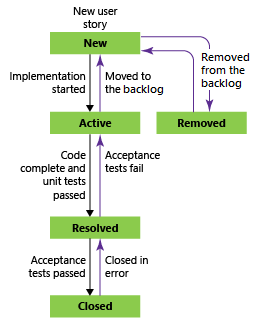
제거된 작업 항목은 데이터 저장소에서 다시 기본 상태를 변경하여 다시 활성화할 수 있습니다.
업데이트할 때마다 변경 내용이 기록 필드에 기록되며 기록 탭을 통해 볼 수 있습니다.
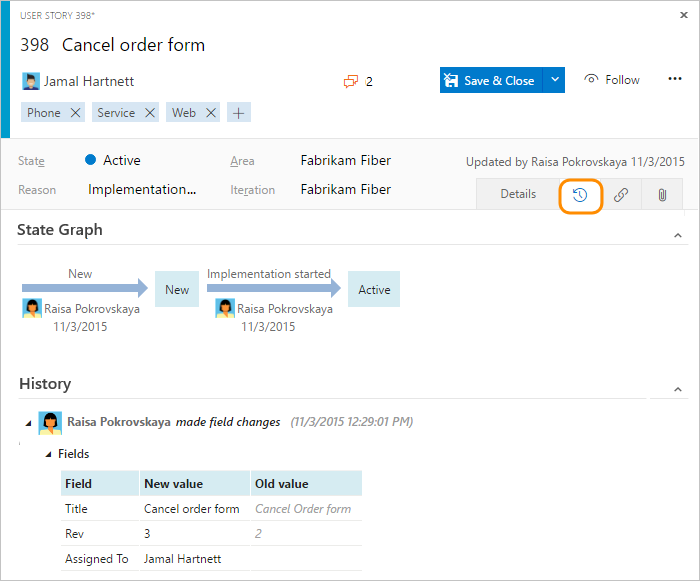
기록을 기반으로 작업 항목을 찾으려면 기록 및 감사를 참조 하세요.
토론 섹션에서 메모 캡처
토론 섹션을 사용하여 수행 중인 작업에 대한 의견을 추가하고 검토합니다.
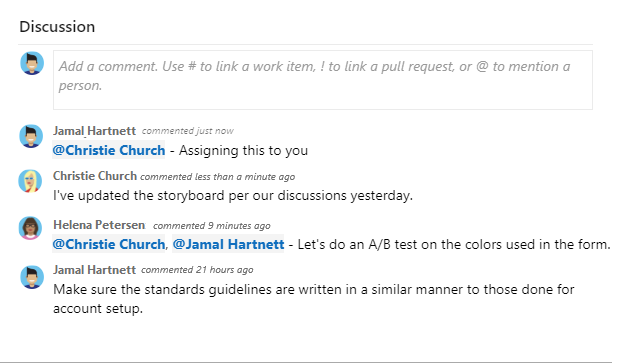
서식 있는 텍스트 편집기 도구 모음은 텍스트 입력 영역 아래에 표시됩니다. 텍스트 서식을 지원하는 각 텍스트 상자를 선택하면 나타납니다.
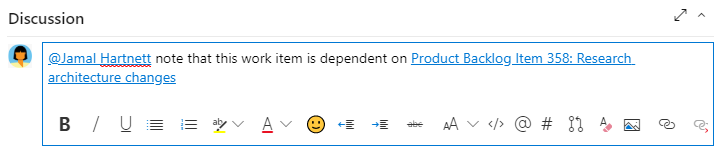
참고 항목
토론 작업 항목 필드가 없습니다. 토론 영역에 메모가 입력된 작업 항목을 쿼리하려면 기록 필드를 필터링합니다. 토론 텍스트 상자에 입력한 텍스트의 전체 콘텐츠가 기록 필드에 추가됩니다.
누군가, 그룹, 작업 항목 또는 끌어오기 요청을 언급합니다.
다른 사용자를 멘션 위해 만든 최근 항목 메뉴를 열려면 작업 항목에 연결하거나 끌어오기 요청에 연결하거나 선택 ![]() 하거나
하거나 ![]() 입력하거나 입력
입력하거나 입력@#하거나 입력합니다.!
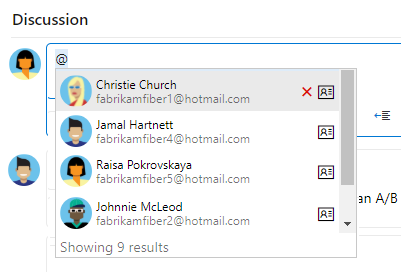
이름 또는 번호를 입력하고 메뉴 목록 필터를 입력하여 항목과 일치합니다. 추가할 항목을 선택합니다. 그룹을 토론으로 가져오려면 팀 또는 보안 그룹과 같은 그룹 이름을 입력 @ 합니다.
댓글 편집 또는 삭제
토론 메모를 ![]() 편집하거나 삭제하려면 편집 또는 작업 아이콘을
편집하거나 삭제하려면 편집 또는 작업 아이콘을 ![]() 선택한 다음 삭제를 선택합니다.
선택한 다음 삭제를 선택합니다.

참고 항목
주석을 편집하고 삭제하려면 Azure DevOps Server 2019 업데이트 1 이상 버전이 필요합니다.
주석을 업데이트한 후 업데이트를 선택합니다. 메모를 삭제하려면 삭제할 것인지 확인합니다.
편집 및 삭제된 모든 메모의 전체 감사 내역은 작업 항목 양식의 기록 탭에 기본.
Important
온-프레미스 Azure DevOps Server 의 경우 팀 구성원이 알림을 받을 수 있도록 SMTP 서버를 구성해야 합니다.
메모에 반응 추가
메모의 오른쪽 위 모서리에 있는 웃는 아이콘을 선택하여 메모에 하나 이상의 반응을 추가합니다. 또는 기존 반응 옆에 있는 메모 아래쪽의 아이콘 중에서 선택합니다. 당신의 반응을 제거하려면, 당신의 의견의 하단에 반응을 선택합니다. 다음 이미지는 반응을 추가하는 환경의 예와 주석에 대한 반응 표시를 보여 줍니다.
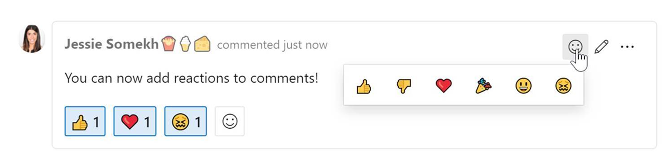
작업 항목을 저장하지 않고 메모 저장
참고 항목
이 기능은 Azure DevOps Server 2022.1부터 사용할 수 있습니다.
작업 항목의 토론에 추가할 수 있는 권한만 있는 경우 메모를 저장하여 추가할 수 있습니다. 이 권한은 영역 경로 노드 및 이 노드 권한의 작업 항목 편집 주석에 의해 제어됩니다. 자세한 내용은 작업 추적 권한 설정, 자식 노드 만들기, 영역 또는 반복 경로 아래의 작업 항목 수정을 참조하세요.
메모를 저장한 후에는 작업 항목을 저장할 필요가 없습니다.
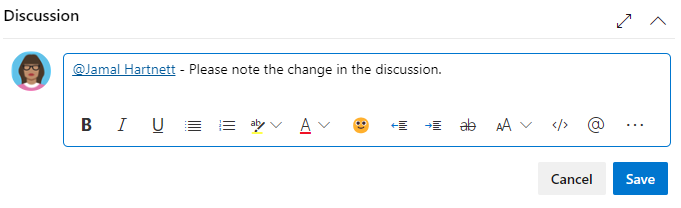
참고 항목
토론 컨트롤의 변경 내용을 저장하면 메모만 저장됩니다. 작업 항목 유형에 대해 정의된 작업 항목 규칙이 실행되지 않습니다.
작업 항목 추적
단일 작업 항목의 진행률을 추적하려면 다음 아이콘을 ![]() 선택합니다. 이 작업은 작업 항목이 변경되면 사용자에게 알리도록 시스템에 알립니다.
선택합니다. 이 작업은 작업 항목이 변경되면 사용자에게 알리도록 시스템에 알립니다.
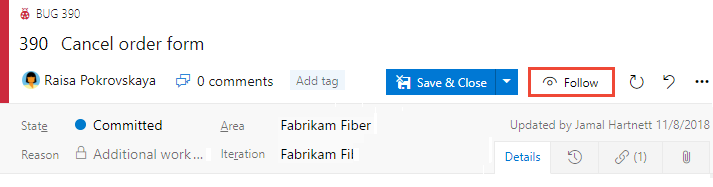
다른 프로젝트 구성원이 토론에 추가, 필드 값 변경 또는 첨부 파일 추가와 같은 작업 항목을 수정하는 경우에만 알림을 받게 됩니다.
사용자 프로필에서 변경할 수 있는 기본 설정 전자 메일 주소로 알림이 전송됩니다.
다음 변경 내용을 중지하려면 다음 아이콘을 ![]() 선택합니다.
선택합니다.
Important
다음 기능을 지원하려면 팀 구성원이 알림을 받도록 SMTP 서버를 구성해야 합니다.
다음 단계
각 필드 및 작업 항목 양식 컨트롤에 대한 설명은 작업 항목 필드 인덱스 및 작업 항목 양식 컨트롤을 참조하세요.
여러 작업 항목을 추가한 후에는 추가 기능을 사용하여 변경 내용에 대한 알림을 받고, 쿼리를 만들고, 상태 및 추세 차트를 정의할 수 있습니다.
작업 항목을 추가하는 데 사용할 수 있는 더 많은 클라이언트는 작업 항목 추적을 지원하는 클라이언트를 참조 하세요.
피드백
출시 예정: 2024년 내내 콘텐츠에 대한 피드백 메커니즘으로 GitHub 문제를 단계적으로 폐지하고 이를 새로운 피드백 시스템으로 바꿀 예정입니다. 자세한 내용은 다음을 참조하세요. https://aka.ms/ContentUserFeedback
다음에 대한 사용자 의견 제출 및 보기